Cómo habilitar el modo oscuro en Facebook
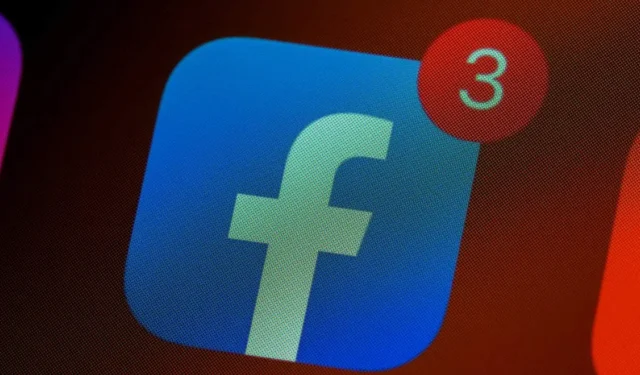
El modo oscuro ha aumentado rápidamente en popularidad, transformando la forma en que interactuamos con nuestras aplicaciones favoritas. Con una paleta de colores más oscuros, la interfaz de usuario mejora la experiencia visual general y ofrece numerosos beneficios prácticos, como reducir la fatiga visual y mejorar la duración de la batería. El modo oscuro está disponible para las aplicaciones de redes sociales más populares, incluido Facebook. Este tutorial le muestra cómo habilitar el modo oscuro en Facebook para dispositivos móviles y de escritorio, así como en la aplicación Messenger.
Cómo habilitar el modo oscuro en Facebook para escritorio
El modo oscuro de Facebook está disponible en todos los navegadores de escritorio. Los usuarios de Firefox, Edge, Chrome, Brave, Safari, etc., pueden seguir los mismos pasos para activar y desactivar esta función.
- Abra el navegador de su elección en macOS o PC.
- Navega a Facebook y haz clic en tu foto de perfil en la esquina superior derecha.
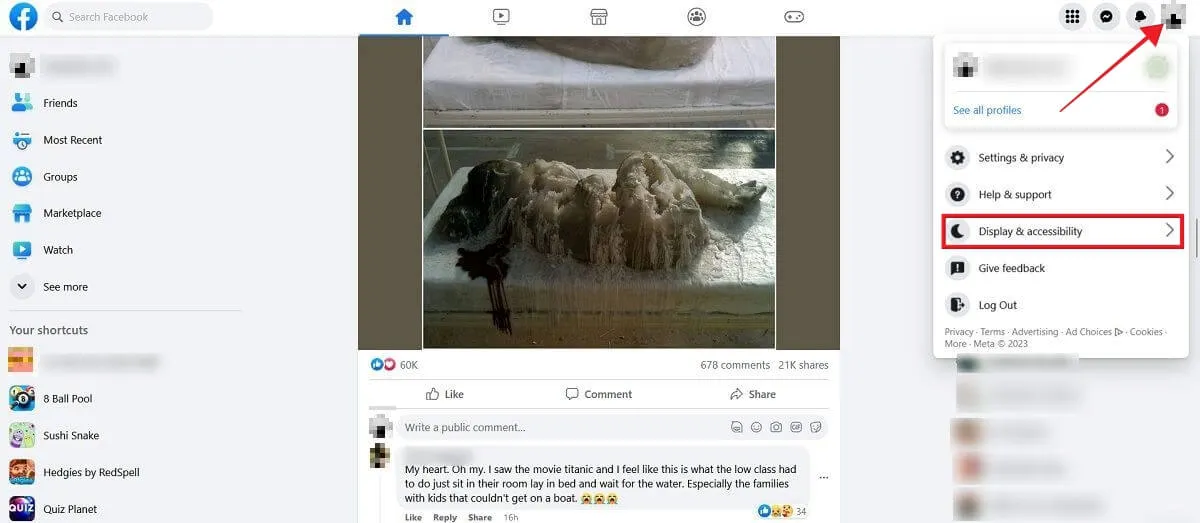
- Seleccione «Pantalla y accesibilidad».
- Active el «Modo oscuro» desde allí.
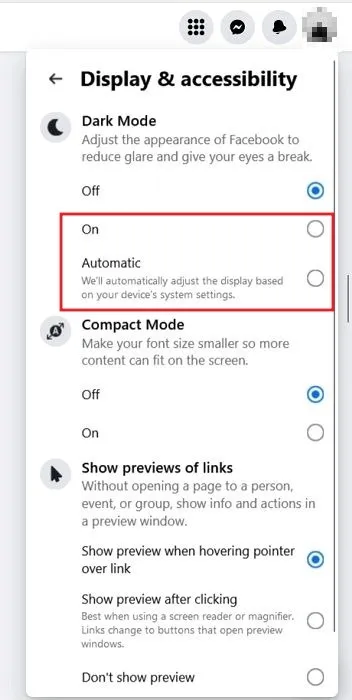
- Alternativamente, puede optar por la opción «Automático», que ajusta la pantalla según la configuración del sistema de su dispositivo. (Si está utilizando una PC con Windows, lea más sobre cómo activar el modo oscuro ).
- El nuevo modo debería entrar en vigencia de inmediato, oscureciendo la interfaz de Facebook.
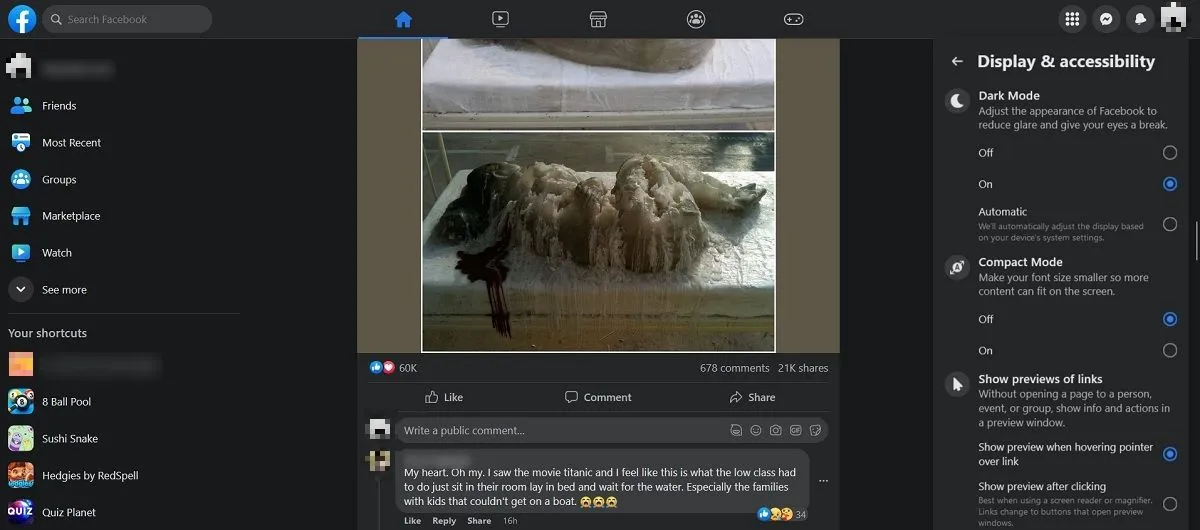
Cómo habilitar el modo oscuro en su dispositivo Android o iOS
Así como Facebook implementó el modo oscuro en todos los navegadores de escritorio, lo mismo ocurre con sus aplicaciones de Android e iOS. Los pasos son los mismos para ambas plataformas, por lo que es tan fácil habilitar y deshabilitar la función en su teléfono inteligente como en su navegador de escritorio.
- Abre la aplicación de Facebook en tu dispositivo.
- Toca tu foto de perfil en la esquina superior derecha si estás en Android y en la esquina inferior derecha si estás en iOS.
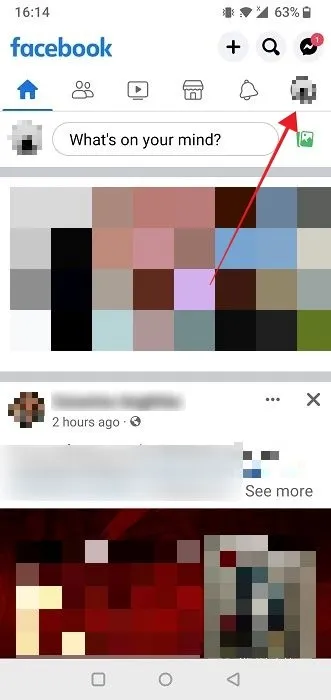
- Desplácese hacia abajo y toque el menú «Configuración y privacidad».
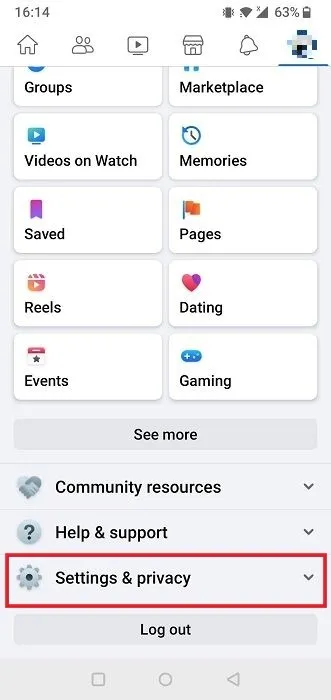
- Mire hacia la parte inferior de la lista de opciones que aparecen y presione «Modo oscuro».
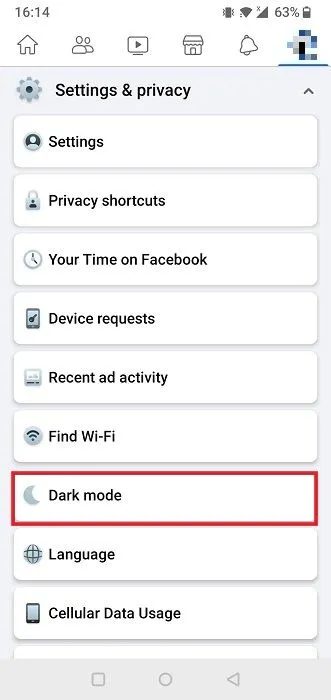
- Active el modo oscuro desde allí o seleccione la opción «Usar configuración del sistema». Si su dispositivo Android ejecuta Android 9 o anterior, es posible que no tenga la opción de hacer coincidir la apariencia de todo el sistema.
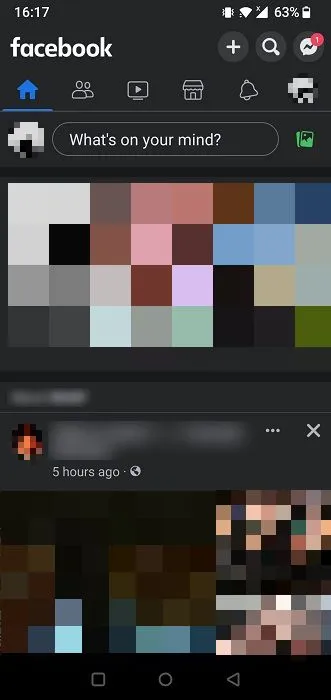
- Los usuarios de iOS pueden activar y desactivar el modo oscuro o hacer coincidir la apariencia de su sistema.
Cómo habilitar el modo oscuro en Facebook Lite
Los usuarios de Android tienen Facebook Lite , la versión ligera de la aplicación desarrollada para dispositivos Android con especificaciones más bajas. Siga los pasos a continuación para activar su modo oscuro.
- Abre Facebook Lite en tu dispositivo.
- Toca el menú de hamburguesas en la esquina superior derecha.
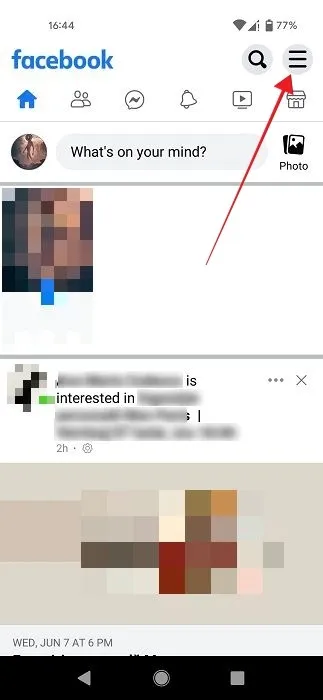
- Desplácese hacia abajo y active el modo oscuro.
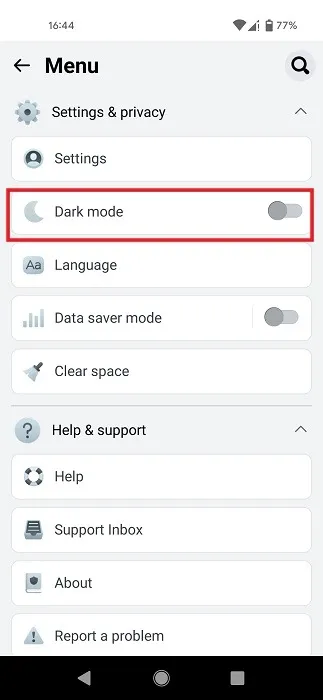
- El nuevo modo debería entrar en vigor inmediatamente.
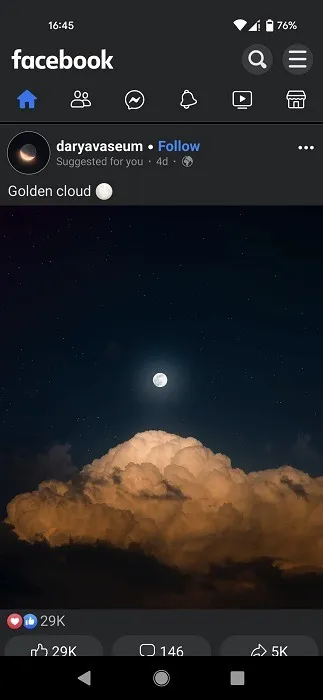
Cómo habilitar el modo oscuro en Messenger para escritorio
Si está utilizando el cliente Messenger para escritorio en su PC con Windows, tiene más opciones con respecto a qué tono de Modo oscuro desea activar. Siga los pasos a continuación:
- Abre Messenger en tu PC.
- Haz clic en tu foto de perfil en la esquina inferior izquierda.
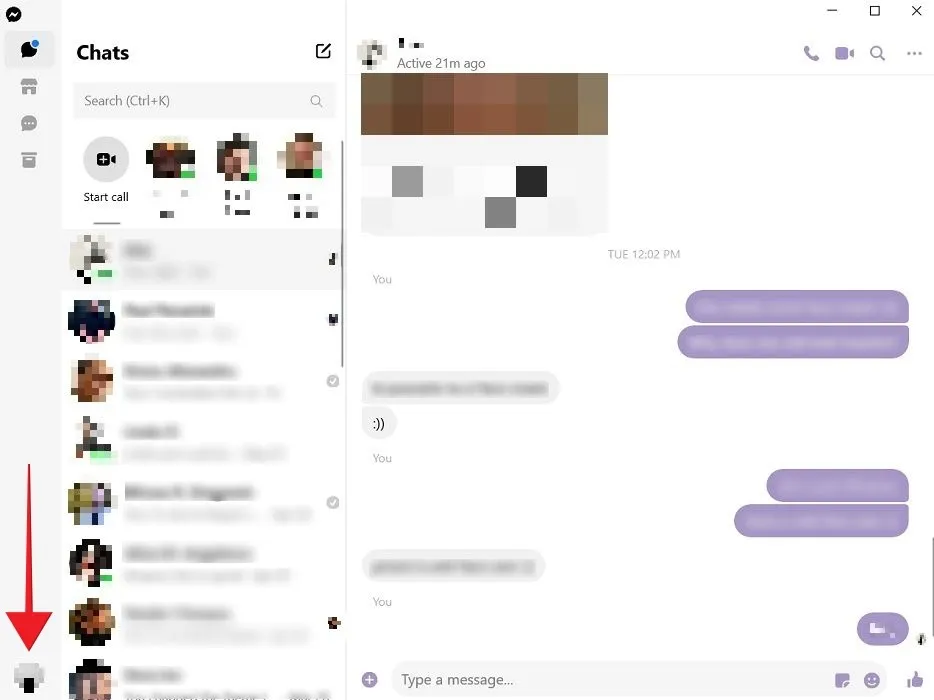
- Seleccione «Preferencias».
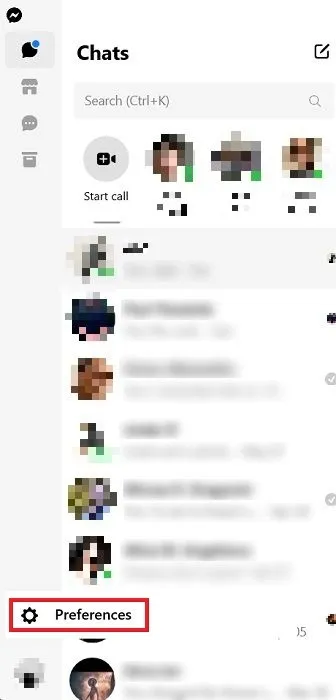
- Haga clic en «Apariencia» en la nueva ventana.
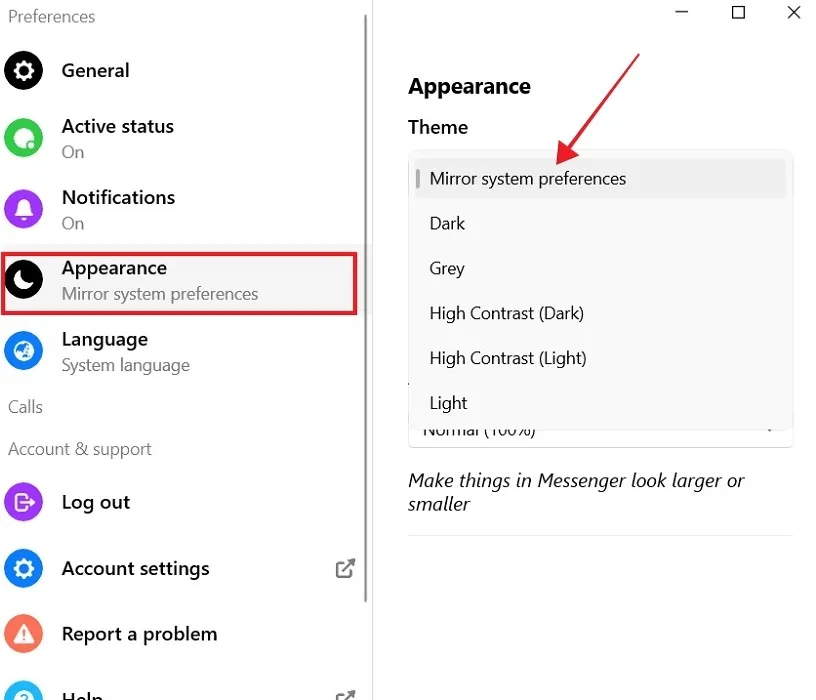
- De forma predeterminada, el tema está configurado en «Preferencias del sistema espejo». Haga clic en él para seleccionar otra opción.
- Puede elegir «Oscuro», pero hay algunas opciones más para probar.
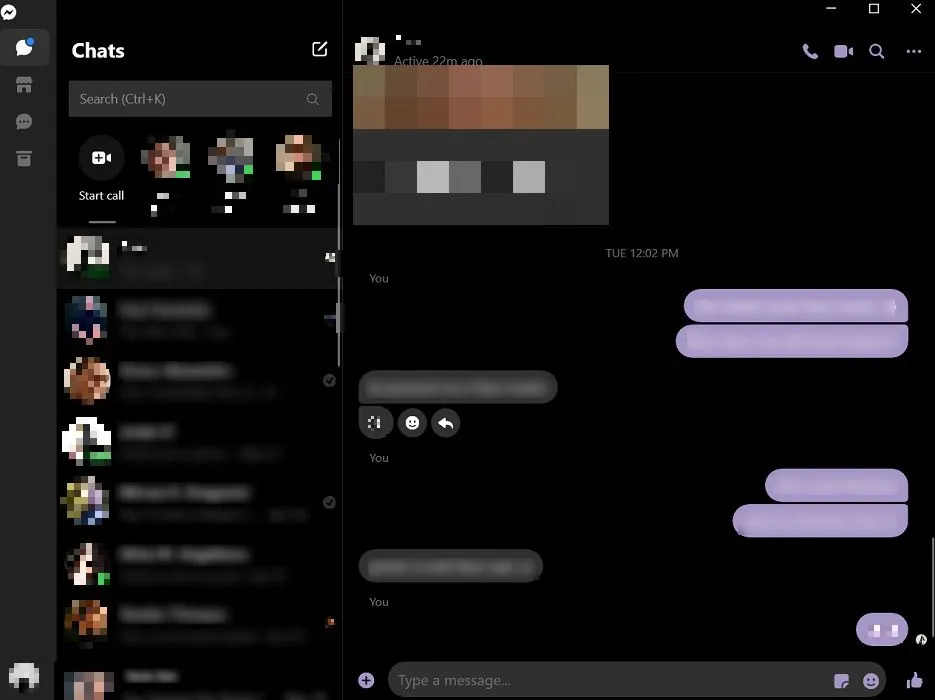
- También puede probar «Gris» o «Contraste alto (oscuro)» y ver cuál le gusta más.
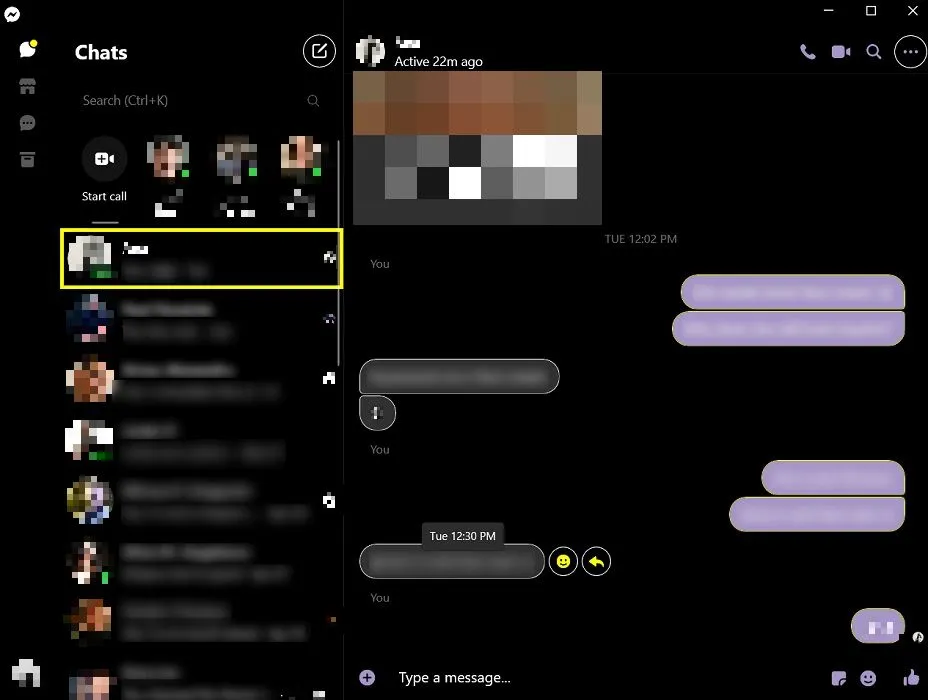
Cómo habilitar el modo oscuro en la aplicación Messenger
En los dispositivos móviles, Facebook funciona de la mano con la aplicación Messenger. Si desea disfrutar de una experiencia más oscura mientras chatea, también deberá habilitar la función en esta aplicación siguiendo estos pasos:
- Abra Messenger en su dispositivo móvil. Los pasos son idénticos en la aplicación de Android o iOS.
- Toca el menú de hamburguesas en la esquina superior izquierda.
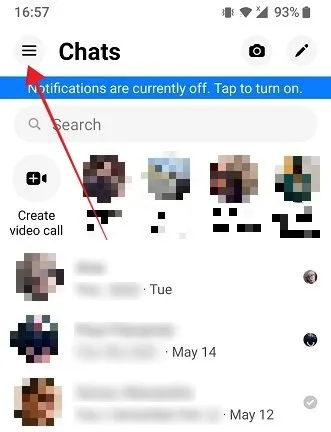
- Toca el icono con forma de engranaje en el menú lateral que aparece.
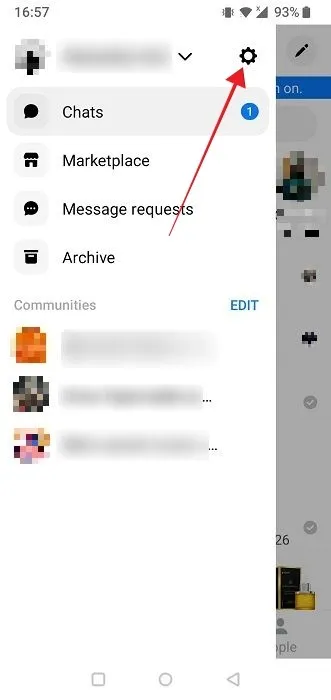
- Presione «Modo oscuro» en la sección «Perfil» en Android. En iOS, la opción está en la parte superior, debajo de tu nombre y foto de perfil.
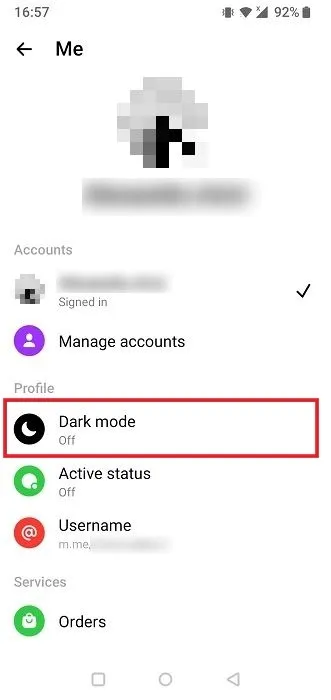
- Active el Modo oscuro o elija la opción «Sistema» en su lugar.
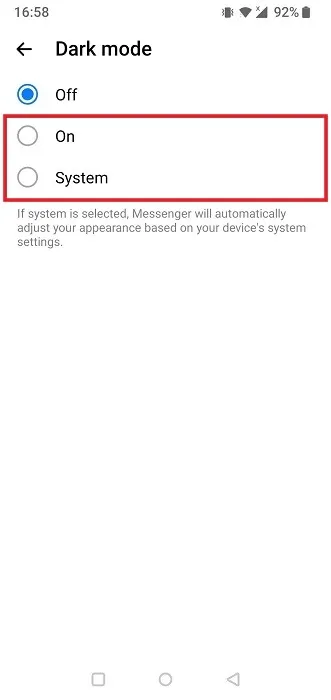
- Los cambios deben ser inmediatamente visibles.
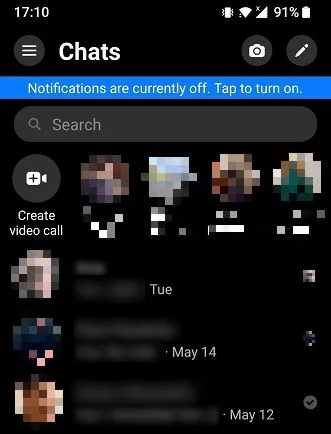
Preguntas frecuentes
¿El modo oscuro realmente afecta la duración de la batería?
La respuesta a esto es sí, pero probablemente no tanto como crees , y debe ser más que solo Facebook lo que usas para el modo oscuro. En última instancia, si usa el modo oscuro en todo su dispositivo, incluido Facebook, puede ver un aumento del 10% en la duración general de la batería. Por supuesto, eso depende de varios factores, incluido el brillo general de la pantalla y las otras funciones que realiza en su teléfono o computadora portátil.
¿Necesito usar el modo oscuro?
Esta es una pregunta que depende completamente de usted como usuario. Se cree que el modo oscuro es un poco más agradable a la vista, especialmente de noche. Para muchas personas, leer una pantalla brillante, especialmente más tarde en la noche, podría romper su ritmo circadiano. El modo oscuro no llegará tan lejos como para ayudarlo a conciliar el sueño más rápido, pero reduce parte de la fatiga visual que se produce.
¿Es posible habilitar el modo oscuro solo después de cierta hora?
Puede programar el modo oscuro (en todo el sistema) para que tenga efecto en su dispositivo después de una hora determinada (por ejemplo, al atardecer). Si eres usuario de Android, tenemos un tutorial que muestra cómo programar el modo oscuro para que entre en vigor al atardecer . Si está utilizando una PC con Windows, pruebe AutoDarkMode , un programa de código abierto que le permite programar el modo oscuro en horas personalizadas. Si desea asegurarse de que su aplicación de Facebook también cambie al modo oscuro, opte por la opción «Sistema» en «Modo oscuro» para que la aplicación pueda reflejar las preferencias del sistema.
Crédito de la imagen: Freepik . Todas las capturas de pantalla por Alexandra Arici .


Deja una respuesta